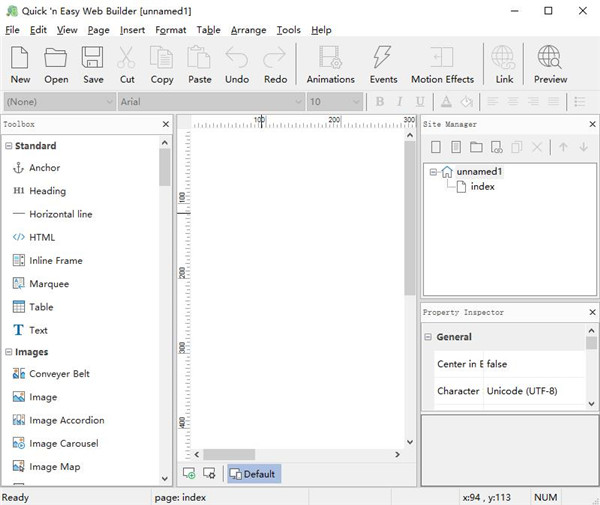教你玩转 MacBook 菜单栏 for Mac下载
你最爱的 App,永远在屏幕顶端等你。
对资深用户来说,Mac 桌面的右上角可以变成高效便捷的指令中心。你可以在这里找到被称为“状态菜单”的全系统菜单,用它们快速调整 Mac 的音量、查看剩余电量、知识兔选择 Wi-Fi 或隔空播放设备等等。
下面就来看看这些菜单的使用技巧,知识兔以及一些我们喜爱的工具。
移动菜单
要把状态菜单移动到菜单栏的不同位置,按住 Command 键并把图标左右拖动。
删除菜单
按住 Command 键,然后知识兔把图标拖到菜单栏以外,就能删除一个状态菜单。
恢复菜单
要重新启用已删除的菜单,在“系统偏好设置”中打开它所属的面板(比如,需要启用 Wi-Fi 菜单时,就要打开“网络”面板),然后知识兔勾选显示该项目即可。
有的 App 也可以添加全系统菜单,知识兔让你一键高效使用快捷方式与工具。
下面就是一些深受 Mac 用户喜爱的 App,有了它们,轻松玩转菜单栏。
1、iStat Menus
简洁优美的界面,知识兔让你对 Mac 的性能数据一目了然。
2、1Password
轻松找到并自动粘贴你在各类 App 中保存的用户名、密码、信用卡号与个人信息。
3、Fantastical
一键查看日历与未来事件。知识兔可以用英文自然语言轻松添加日程。
4、ToothFairy
只需点按菜单栏图标或按下键盘快捷键,就能轻松建立或断开 AirPods 与 Mac 间的连接。
5、Cardhop
一键访问并编辑联系人,知识兔使用简单命令联系对方。比如,“Email Kaela Lunch tomorrow?”(给 Kaela 发邮件:“明天一起吃午饭?”)
6、Gestimer
用最简单的方式计时:下拉菜单栏图标,松开,计时开始。下拉得越长,设定的时间就越久!
7、One Switch
在 Menubar 菜单里集成了隐藏桌面(图标)、切换 Dark Mode、保持亮屏、开启屏保,连接Airpods的一键切换按钮,将以往这些以独立小软件为单位的小功能集成到了一起,方便用户快速调用。
8、Bartender
实用的菜单栏管理工具,将大量的菜单有选择放进 Bartender 的二级菜单,不仅会看起来更整洁,知识兔使用起来也不会造成太大的麻烦。能够解决和整理菜单栏空间过于用尽的问题。
当然,Mac 上还有很多优秀且强大的菜单栏小工具,之后还会再为大家做介绍。
本文中介绍的几款菜单栏软件可以从官网中下载。
下载仅供下载体验和测试学习,不得商用和正当使用。




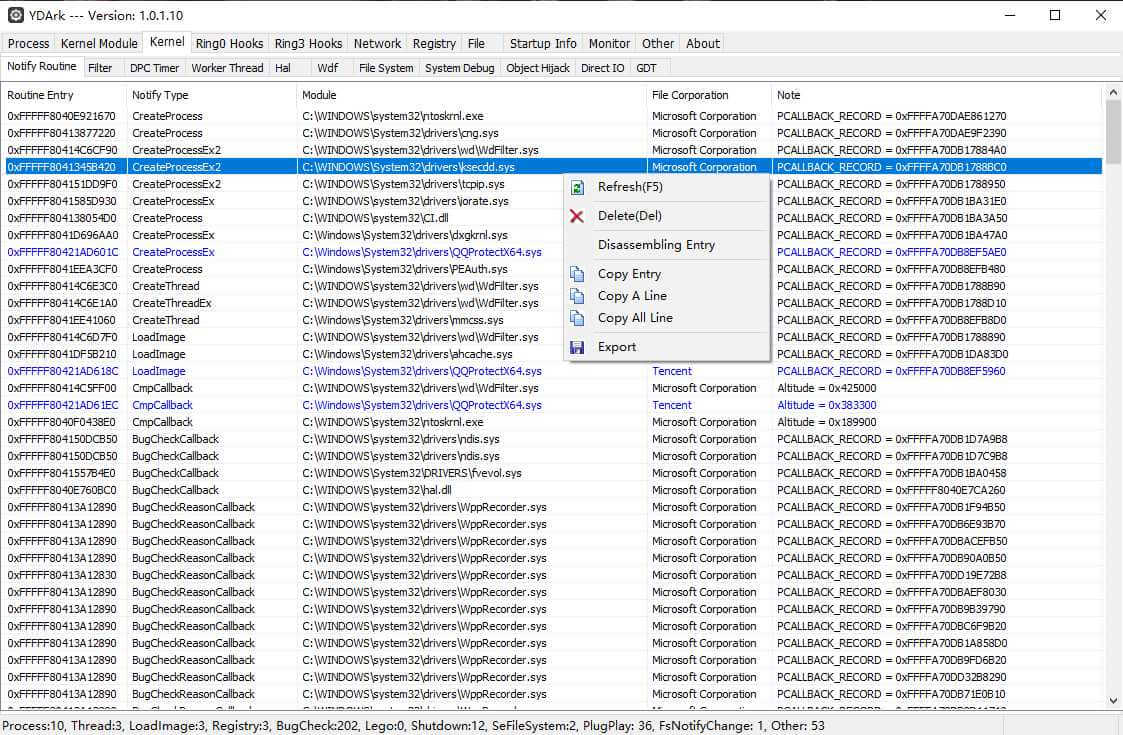

![孤独之海游戏下载-孤独之海中文破解版下载 v1.0[百度网盘资源]](/wp-content/uploads/2023/09/19/11/202309191153068123130000.jpeg)